Зміст:
Спосіб 1: Огляд коробки та корпусу
Найбільш ефективним методом вирішення розглядуваного завдання є вивчення коробки (якщо збереглася) та корпусу графічного адаптера. Конкретна модель пристрою вказана на лицьовій та задній стороні упаковки великими, добре помітними літерами.

Якщо коробка не збереглася, то GPU для ідентифікації потрібно відключити від комп'ютера і уважно оглянути – на одній з граней системи охолодження або на задній частині основної плати має бути присутній стікер зі штрих-кодом та назвою виробу.
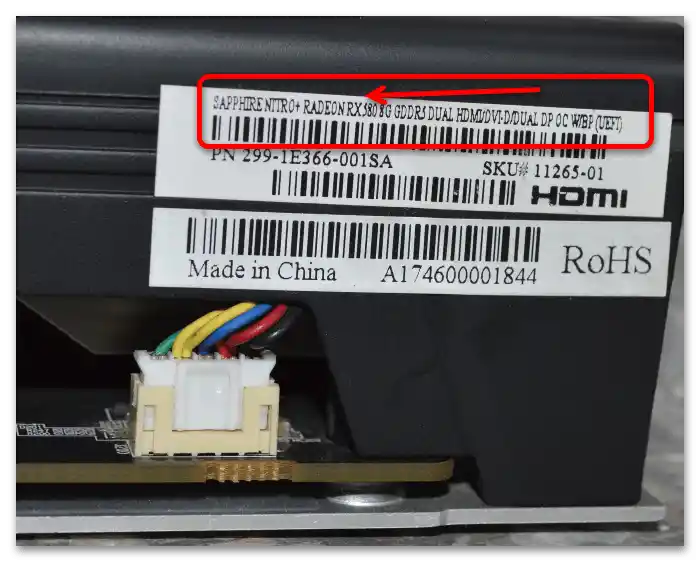
Власникам ноутбуків допоможе аналогічна наклейка, але вже на корпусі самого пристрою – багато виробників (але, на жаль, не всі) часто розміщують на ній цікаву для нас інформацію.
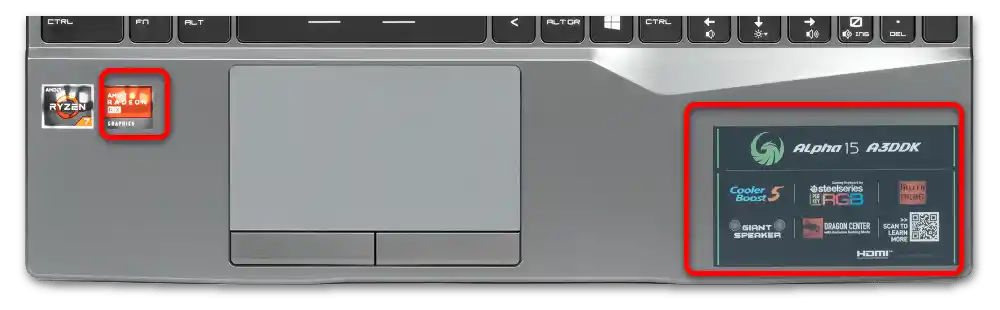
Спосіб 2: Апаратний ID
У випадках, коли упаковка та стікер не збереглися, допоможуть засоби операційної системи, а саме "Диспетчер пристроїв", в якому можна отримати апаратний ідентифікатор відеокарти.
- Натисніть комбінацію клавіш Win+R, потім у з'явившомуся вікні напишіть запит
devmgmt.mscі натисніть "ОК". - Розгорніть категорію "Відеоадаптери" – тут має бути позиція вашої відеокарти. Якщо для неї не встановлені драйвера, пристрій буде позначено як "Базовий адаптер Microsoft". Клікніть по ньому правою кнопкою миші та виберіть пункт "Властивості".
- Тут скористайтеся розділом "Відомості", де розгорніть випадаюче меню "Властивість" та задайте опцію "ID обладнання".
- Зверніть увагу на найнижчий рядок – це і є необхідні нам дані.Клікніть правою кнопкою миші на записі та виберіть "Копіювати".
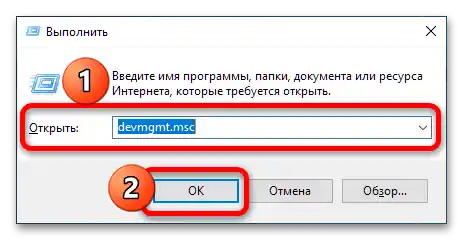
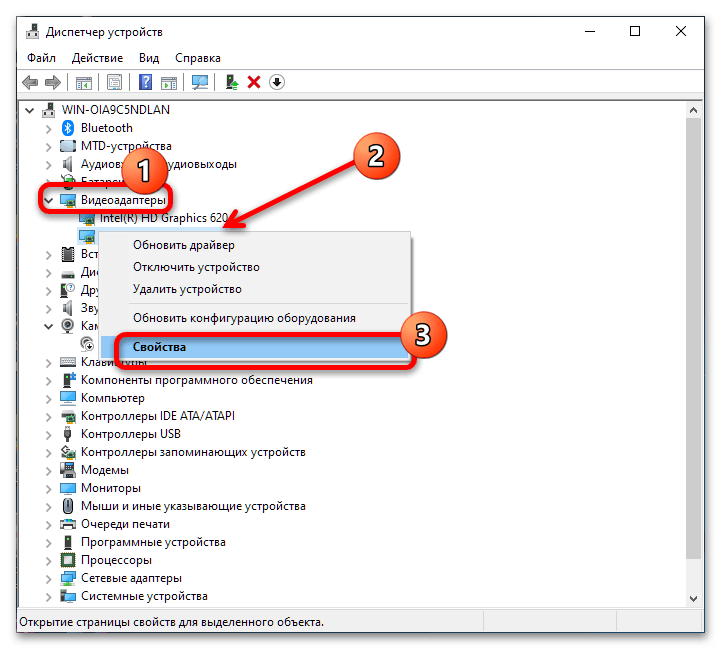
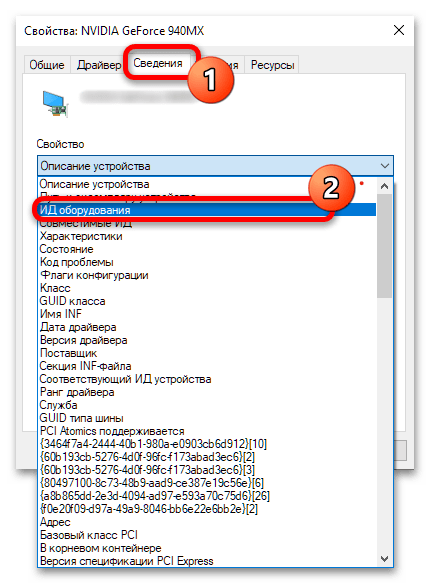
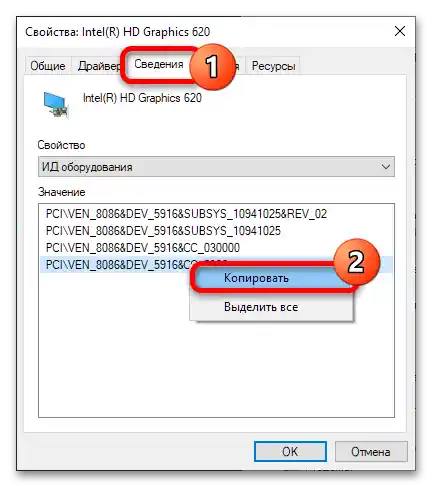
Подальші дії передбачають використання спеціальних пошукових ресурсів, таких як DevID.info, завантаження та подальшу установку драйверів – детальніше з усіма етапами процедури можна ознайомитися в наступному керівництві.
Докладніше: Пошук драйверів за ID обладнання

Спосіб 3: Засоби управління відеокартою
Швидко переглянути інформацію про відеочіп можна за допомогою фірмових програм для управління ним.
Варіант 1: Radeon Settings
Актуальним на момент написання статті є софт під назвою Radeon Settings, в якому потрібні нам дані можна отримати так:
- Клікніть правою кнопкою миші на порожньому місці на "Робочому столі" та виберіть варіант "Налаштування Radeon".
- В головному вікні програми натисніть на іконку з шестернею налаштувань.
- Тут скористайтеся пунктом "Система" – в блоці "Апаратура" зверніть увагу на пункт "ГП", там буде вказано серію та номер моделі.
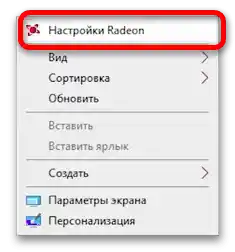
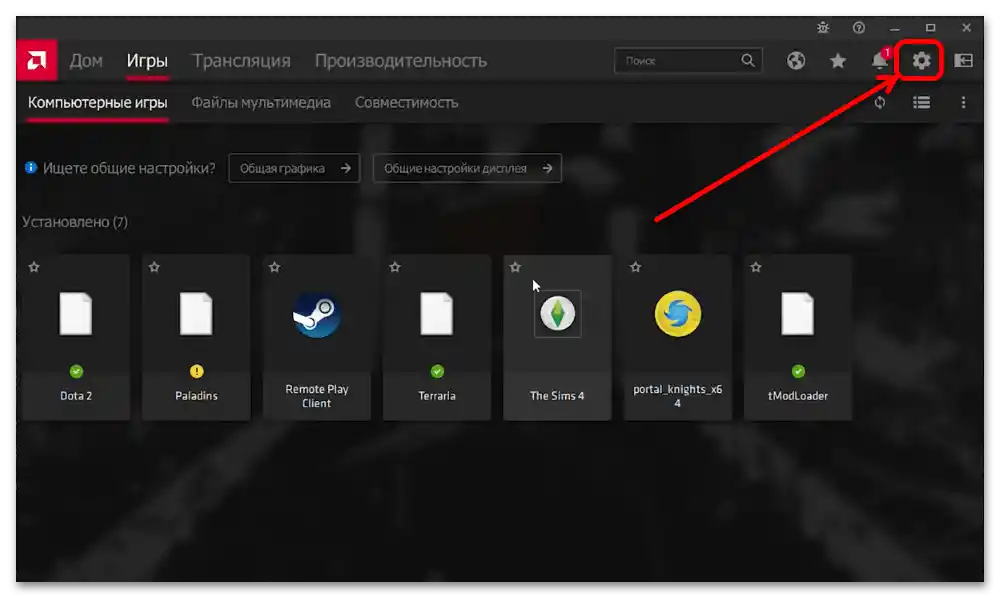
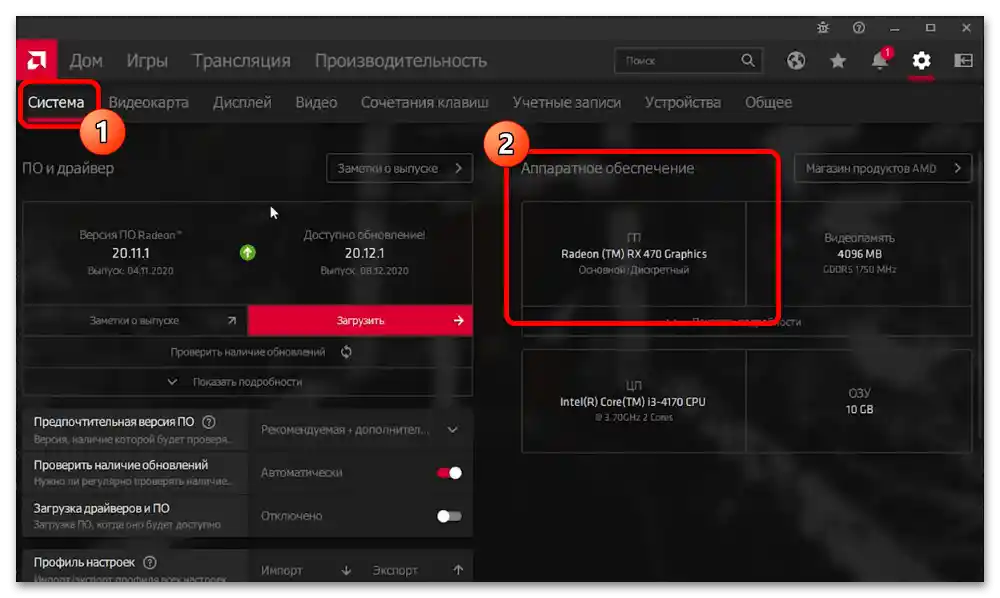
Варіант 2: AMD Catalyst Control Center
Засіб управління більш старими моделями GPU називається AMD Catalyst Control Center, і з його допомогою отримати назву пристрою можна наступним чином:
- Викличте вікно програми через контекстне меню "Робочого столу".
- Розгорніть категорію "Інформація", розташовану в бічному меню.
- Клікніть на пункт "Апаратні пристрої" і в центральній частині вікна програми в рядку "Графічний набір мікросхем" буде вказана точна модель GPU.
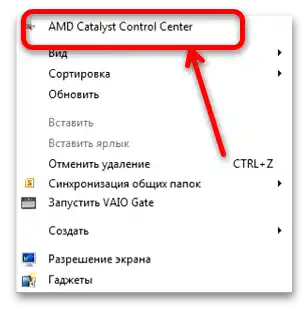
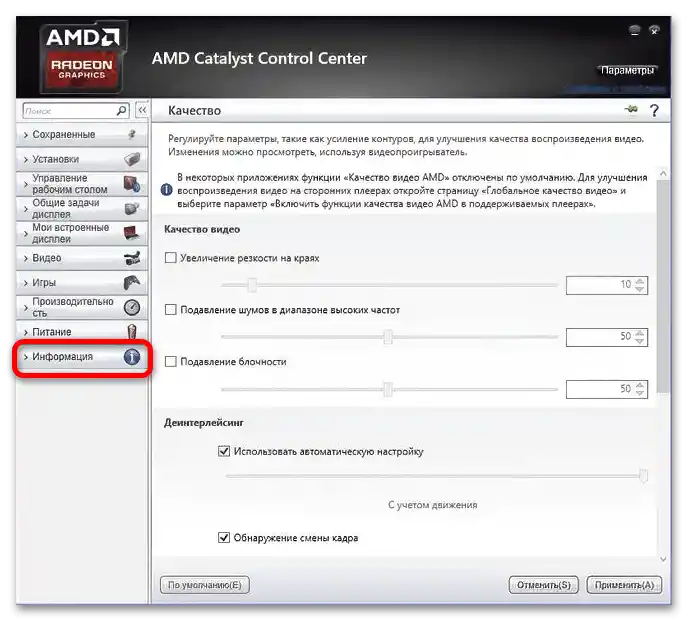
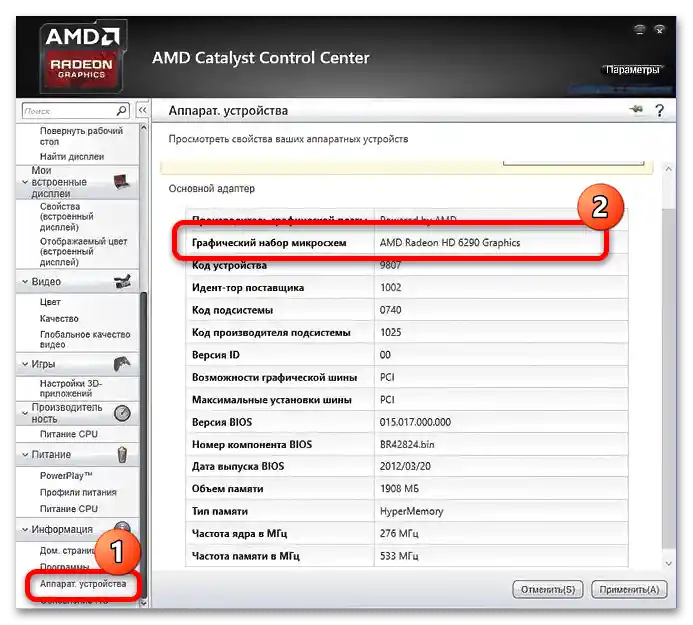
Засоби управління картою також дуже ефективні в розв'язанні розглянутої задачі.
Спосіб 4: Стороннє ПЗ
Якщо з якихось причин офіційні програми АМД недоступні (наприклад, не встановлені драйвера), на допомогу прийдуть сторонні рішення — програми-ідентифікатори апаратного забезпечення.Скористаємося одним із найзручніших – AIDA64.
Докладніше: Програми для перевірки характеристик комп
- Запустіть програму з ярлика на "Робочому столі" (інсталяційна версія) або за допомогою виконуваного файлу (портативна версія).
- Розкрийте категорію "Комп'ютер" в меню зліва і в ній скористайтеся пунктом "Сумарна інформація".
- Знайдіть у правій частині вікна програми блок "Дисплей" і в рядку "Відеоадаптер" отримайте потрібні дані.
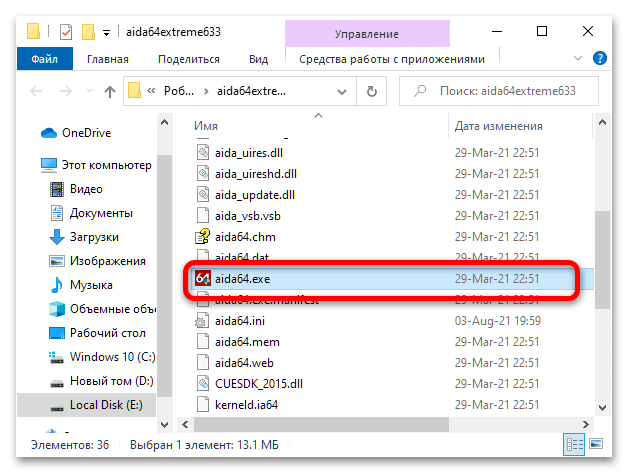
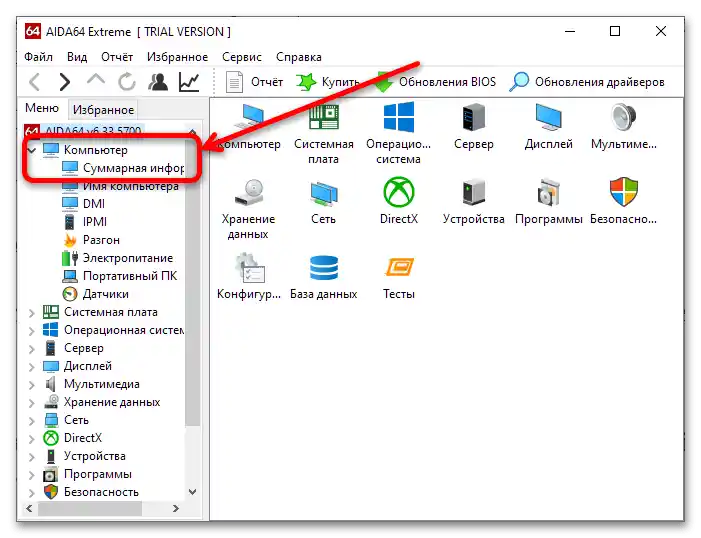
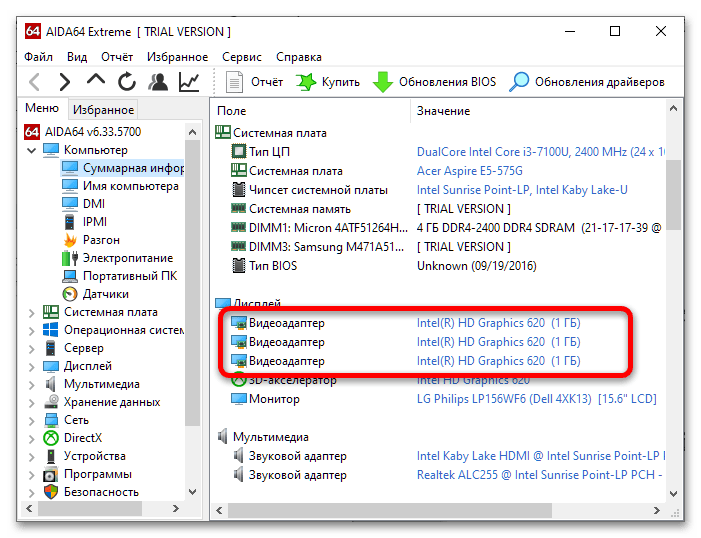
Використання аналогів мало чим відрізняється від AIDA64.